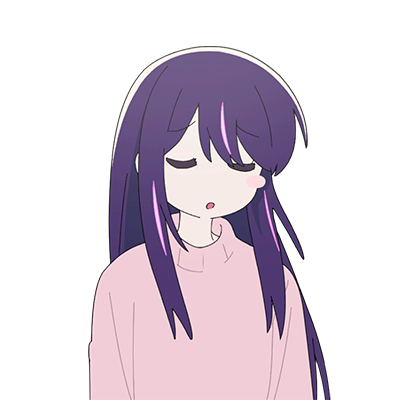一键本地部署在线Photoshop
这里站长也给自己搭建了一个(因为实在不想下 PS
介绍
零安装成本:
无需在本地计算机上安装软件,省去了等待下载、安装、注册激活等一系列步骤,只需要在网络环境良好的情况下,通过浏览器访问相应的在线 PS 服务平台,就可以立即开始图像编辑工作。
跨平台操作:
由于是基于 Web 端的应用,无论用户的设备是 Windows、Mac 还是 Linux 系统,只要能运行现代浏览器,都能流畅地使用在线 PS 工具。此外,许多移动设备如平板电脑和智能手机也能通过浏览器访问在线 PS 工具,实现随时随地的图片处理需求。
安装(基于 Docker)
本教程基于 CentOS 8.2 系统,默认已开启防火墙,不熟悉的可以去搜索如何打开防火墙;且已安装 Docker,不熟悉的可以去搜索如何安装 Docker
安装
终端输入一下 docker 命令
docker run -d -p 2887:2887 --name photopea registry.cn-guangzhou.aliyuncs.com/os_cmty/os_cmty:Photopea-d:这是一个标志,表示以守护(detached)模式运行容器。这意味着 Docker 将会在后台运行容器,而不是将容器的标准输入输出绑定到当前终端。
-p 2887:2887:这是端口映射选项。它告诉 Docker 把主机(即运行 Docker 的机器)的 2887 端口映射到新容器内部的 2887 端口。这样,外部客户端可以通过主机的 2887 端口访问到容器内服务。
--name my-photopea-container:这是容器命名选项,用于给即将创建和启动的容器设置一个名称,便于后续管理,这里将其命名为 my-photopea-container。
registry.cn-guangzhou.aliyuncs.com/os_cmty/os_cmty:Photopea:这部分指定了要使用的镜像。这是一个完整的 Docker 镜像仓库地址,包括注册服务器域名、仓库路径和标签(版本)。在这个例子中,Docker 会从阿里云 Guangzhou 地区的镜像仓库拉取名为 os_cmty 仓库下的 os_cmty 镜像系列中的 Photopea 版本来创建容器。
输入完等待片刻即可使用
[root@chaoweilangmao ~]# docker run -d -p 2887:2887 --name photopea registry.cn-guangzhou.aliyuncs.com/os_cmty/os_cmty:Photopea
Unable to find image 'registry.cn-guangzhou.aliyuncs.com/os_cmty/os_cmty:Photopea' locally
Photopea: Pulling from os_cmty/os_cmty
4abcf2066143: Pull complete
14b645d37e72: Pull complete
ebdd64e4b10d: Pull complete
4c7b9e6fe52a: Pull complete
3359d0988ca8: Pull complete
716d0c83563e: Pull complete
3bfc3e097b7b: Pull complete
Digest: sha256:912110d4fbbfe8d614f82746dd7605ecb9a0e5f4c1091726e34906fb2f896107
Status: Downloaded newer image for registry.cn-guangzhou.aliyuncs.com/os_cmty/os_cmty:Photopea
abc4bb29a63f5c45619d61e9efbb295de8c3bd2bc9564ed959104fe6c79e0ab5
[root@chaoweilangmao ~]#
展示
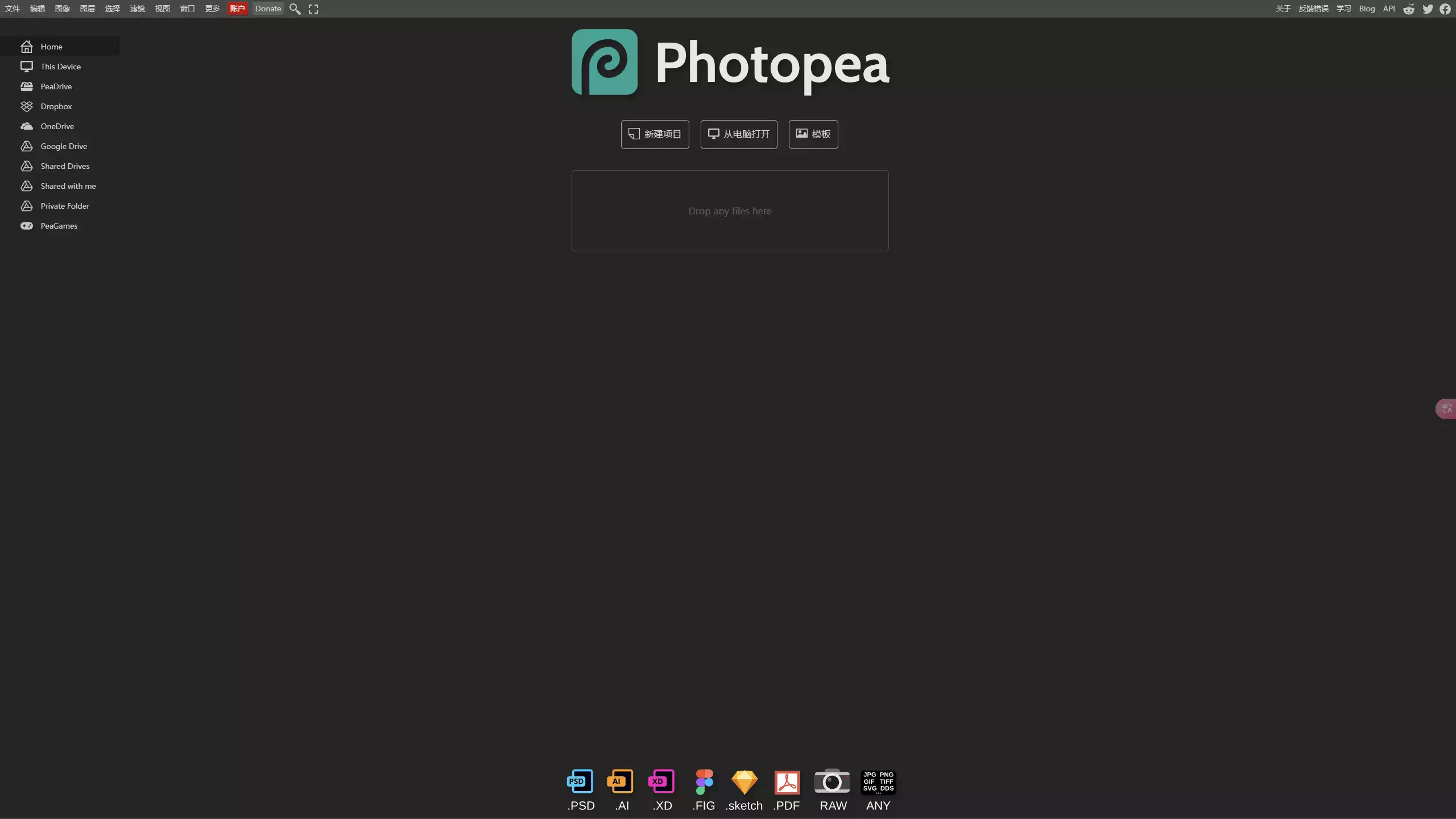
总之,在线 PS 工具的便捷性不仅体现在使用方式的灵活多样,还在于其能跨越设备限制、实时同步以及简化操作流程等方面的优势,为用户提供了一种更为方便快捷的图像处理解决方案。
如有错误和不足请联系站长邮箱:chaoweilangmao@qq.com
欢迎大家踊跃评论